Cách khắc phục vấn đề liên quan đến Window khi đăng nhập Audition
28/04/2025
Các vũ công thân mến,
Vừa update Audition xong mà không đăng nhập được game ư? Đừng lo, chúng mình lên ngay giải pháp khắc phục cho các bạn đây! Nguyên nhân chủ yếu là do Windows đã vô tình remove mất file au.exe – file cực kỳ quan trọng để khởi động Audition đó. Để giải quyết tình trạng này, cũng như phòng tránh lỗi tương tự trong tương lai, các bạn chỉ cần thêm au.exe vào danh sách ngoại lệ của Windows Defender trong Windows Security.
Cách làm cụ thể thế nào, chúng mình sẽ hướng dẫn chi tiết ngay trong bài viết này, cực kỳ đơn giản luôn nên đừng bỏ qua nhé!

![]()
![]()
![]()
Bước 1:
Trước tiên, bạn cần khởi chạy Windows Security để thay đổi một số cài đặt. Mở menu Start và nhập Windows Security. Sau đó, chọn ứng dụng Windows Security.
Bước 2:
Trong Windows Security, điều hướng đến Virus & Threat Protection. Sau đó, nhấp vào Manage Settings.
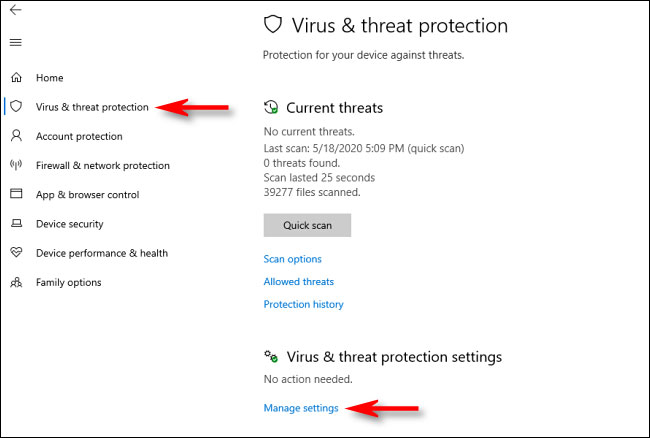
Trong Windows Security, điều hướng đến Virus & Threat Protection
Bước 3:
Trong Virus & Threat Protection Settings, hãy cuộn xuống dưới cùng của trang và nhấp vào Add or Remove Exclusions.
Bước 4:
Trên trang Exclusions, bạn có thể thêm hoặc xóa các file mà mình muốn loại trừ khỏi quá trình quét của Windows Defender. Để thêm một ngoại lệ, nhấp vào nút Add An Exclusion bên cạnh biểu tượng dấu cộng lớn (+).
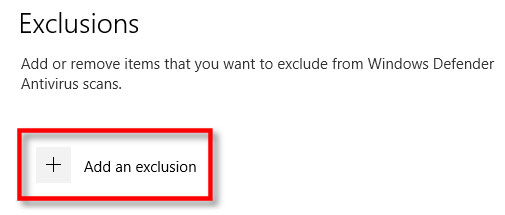
Nhấp vào nút Add An Exclusion
Bước 5:
Một menu nhỏ sẽ xuất hiện cho phép bạn xác định ngoại lệ theo File, Folder, File type hoặc Process (file, thư mục, loại file hoặc tiến trình). Các bạn hãy ấn chọn vào mục Folder.
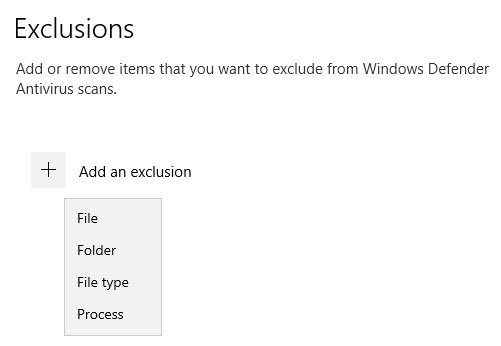
Một menu nhỏ sẽ xuất hiện cho phép bạn xác định ngoại lệ
Khi bạn chọn Folder, điều này sẽ cho phép duyệt máy tính để tìm một thư mục cụ thể và loại trừ khỏi quá trình quét. Nội dung và thư mục con trong thư mục này cũng sẽ bị loại trừ. Sau đó, bạn hãy chọn Folder chứa file Audition.exe hoặc Folder chứa game.
Chọn một trong các tùy chọn này và thực hiện các lựa chọn cần thiết trong hộp thoại pop-up theo sau. Khi bạn thêm một ngoại lệ, nó sẽ hiển thị trong một danh sách trên trang Exclusions.
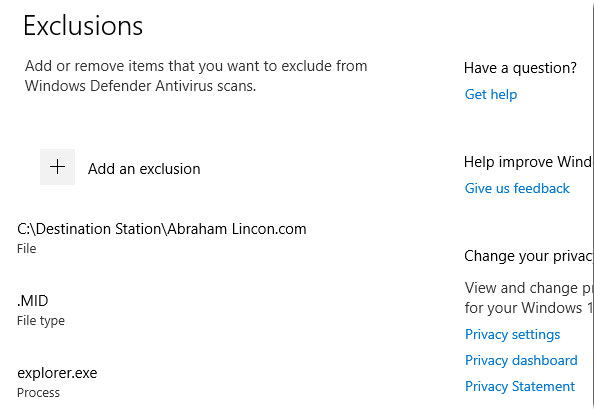
Ngoại lệ sẽ hiển thị trong một danh sách trên trang Exclusions
Bước 6:
Khi đã hoàn tất, hãy đóng Windows Security và cài đặt của bạn sẽ được lưu lại. Lần sau khi hệ thống thực hiện quét Defender, các mục bạn đã thêm vào danh sách loại trừ sẽ không còn gây rắc rối nữa.
Bước 7:
Lùi version BCN trong máy:
Để thực hiện bước này, các bạn hãy mở folder chứa game Audition trên máy
> Tìm kiếm file version.xml
> Bấm chuột phải, chọn Open with Notepad
> Chỉnh số version từ 6343 xuống 6341 (trường hợp muốn update lên BCN 5.94)
> Ctrl S để lưu lại chỉnh sửa
Lưu ý: trường hợp không thể lưu lại khi chỉnh sửa trực tiếp thì làm theo hướng dẫn sau:
> Ctrl + C (copy) file version trong folder game Audition
> Ctrl + V (paste) ở ngoài màn hình desktop
> Sẽ hiện ra file version mới
> Chỉnh sửa file mới ở ngoài desktop theo các bước trên và lưu lại
> Vào lại folder game Audition và xóa file version cũ
> Copy file version mới đã được sửa, từ ngoài desktop vào trong folder Audition
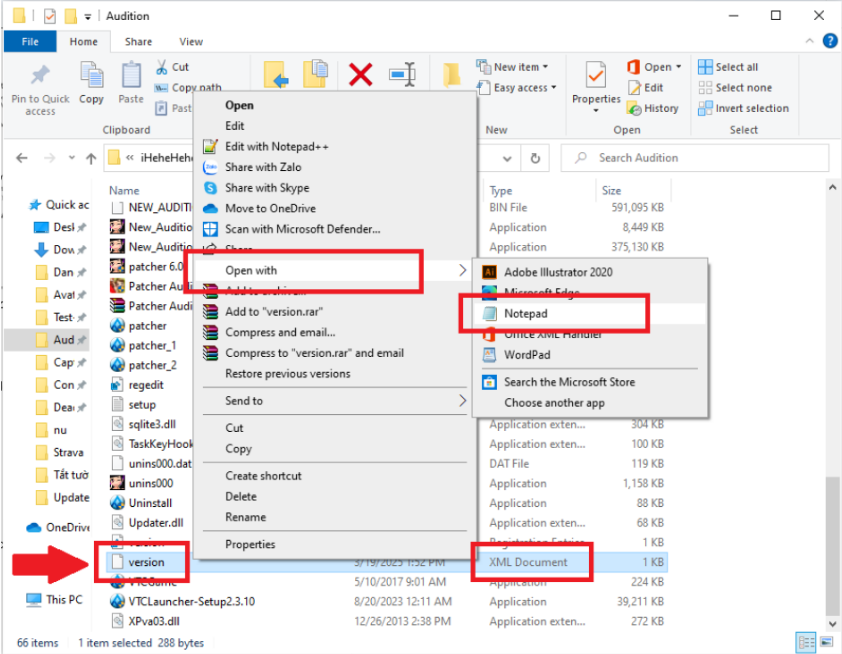
.png)
Để cài lại BCN 5.94, số version cần được chỉnh xuống 6341
Cài lại BCN mới nhất:
Để download lại file BCN, các bạn truy cập link https://au.vtc.vn/taigame
> Chọn tải Audition - Bản cập nhật tháng 04_6342(23/04/2025) Version_5.94 vào đúng folder chứa game au
> Click vào file BCB 5.94 vừa download về và tiến hành update thủ công
.png)
Download BCN tháng 04 - Version 5.94
.png)
.png)
Hãy đảm bảo đúng đường dẫn có chứa thư mục game Audition ở máy bạn!
.png)
 Xem thêm hướng dẫn tạo tài khoản VTC TẠI ĐÂY
Xem thêm hướng dẫn tạo tài khoản VTC TẠI ĐÂY
![]() Chúc các vũ công chơi game vui vẻ
Chúc các vũ công chơi game vui vẻ ![]()
TUS
AUDITION ![]() GAME ÂM NHẠC - THỜI TRANG - HẸN HÒ SỐ 1 TRÊN PC
GAME ÂM NHẠC - THỜI TRANG - HẸN HÒ SỐ 1 TRÊN PC
![]() Group cộng đồng Thành Phố Vũ Hội
Group cộng đồng Thành Phố Vũ Hội


